Registrare lo schermo su Mac è una funzione che potrebbe tornare davvero molto utile agli utenti Apple che vogliono realizzare guide, tutorial e how-to. Grazie alla feature nativa di MacOS è possibile registrare ciò che avviene sul nostro display, il tutto senza dover installare software ed app aggiuntive.
L’app per la registrazione nativa di MacOS permette di catturare in video quello che avviene sullo schermo ed anche di registrare i suoni del sistema, delle app e la tua voce grazie al microfono. Il funzionamento è molto simile alla controparte per Windows 10, ma scopriamo insieme come usare questa funzionalità.
Qualche tempo fa ci siamo dedicati alla registrazione dello schermo su iPhone, una procedura semplice ed efficace che permette di catturare tutto ciò che avviene sul display in pochissimi tap. La procedura per Mac è altrettanto semplice e rapida da utilizzare e permette di ottenere registrazioni di alta qualità che combinano numerose possibilità di personalizzazione e che consentono anche di selezionare la fonte audio, dettaglio importante per decidere se volete registrare solamente i suoni del sistema operativo o anche quelli della vostra voce.
Indice dei contenuti
La combinazione di tasti: Maiuscole – Comando (⌘) – 5
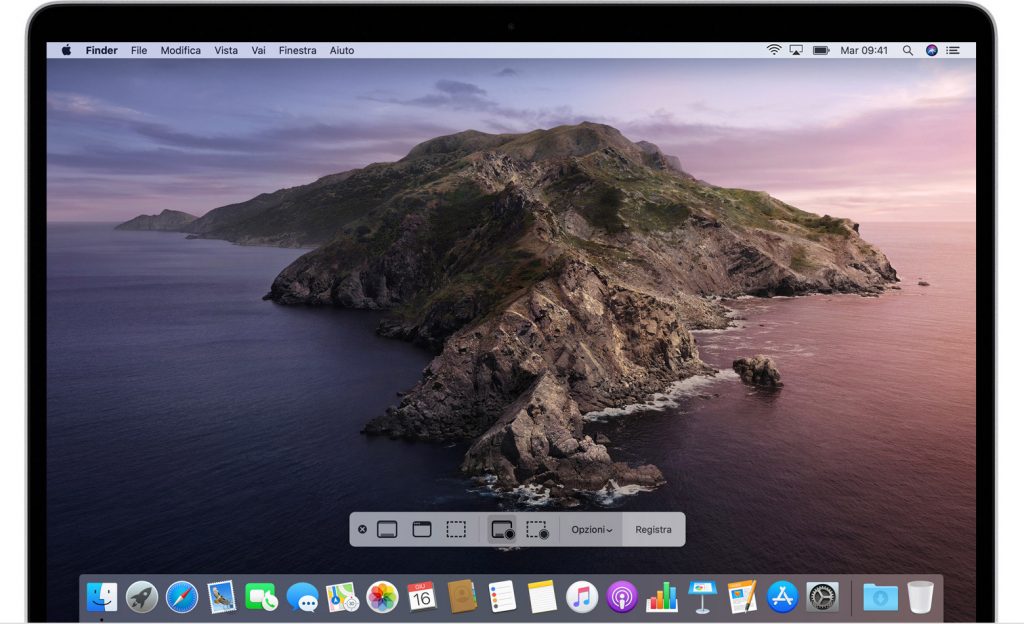
Per poter accedere alla funzione di registrazione schermo su Mac ti basta premere la combinazione di tasti Maiuscole – Comando (⌘) – 5 sulla tua tastiera. Questa combinazione di pulsanti fa apparire la schermata con le impostazioni ed i settaggi per l’acquisizione.
Grazie a questa interfaccia potrai selezionare se registrare l’intero schermo del tuo Mac, acquisendo in video anche la barra delle app e quella dei menu, oppure acquisire solamente il video di una determinata finestra o di una selezione dello schermo a tua scelta. Queste 3 opzioni sono davvero utili e ti consentono di realizzare video specifici e di andare a tagliare parti di schermo che non risulterebbero utili al tuo progetto.
Per far partire la registrazione ti basta semplicemente cliccare sul tasto Registra. Per terminarla puoi premere sul pulsante Stop che appare in alto nella barra dei menu oppure premere la combinazione di tasti Comando – Ctrl – Esc.
Opzioni e personalizzazione
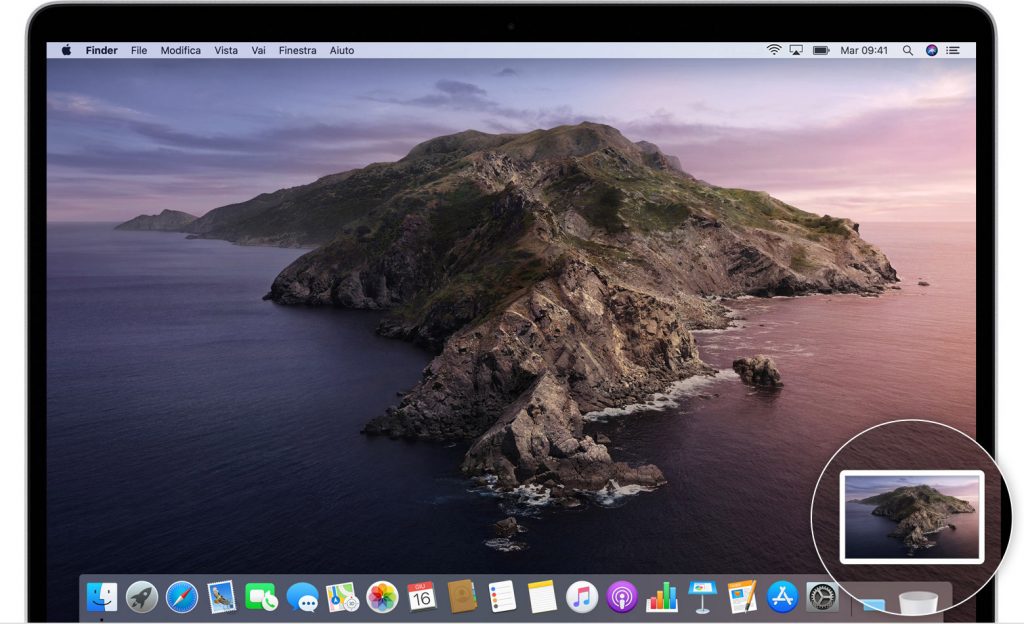
Dal menu delle opzioni puoi impostare al meglio i dettagli della tua registrazione. Puoi scegliere dove salvare il video, il timer per il ritardo nell’inizio dell’acquisizione, se mostrare o meno i click del mouse e puoi impostare se registrare o meno i suoni del microfono. Attivando la registrazione dell’audio del microfono riuscirai a catturare la tua voce ed è una opzione davvero utile se devi realizzare una guida od un tutorial.
Abbiamo quindi visto quanto sia facile registrare lo schermo sul tuo Mac, puoi anche ricorrere ad app di terze parti, ma il mio consiglio è quello di utilizzare l’app nativa fornita dal sistema operativo Apple.













